excel2007打印区域怎么设置
时间:
嘉铭873由 分享
excel2007打印区域怎么设置
有时候我们在使用excel的时候会遇到这样的情况,那就是excel里面的数据很多,但是我们只需要打印一部分,其余的不需要打印,但是又不能删除其他的之后再打印,那这时候我们应该怎么办呢?下面让学习啦小编为你带来excel2007设置打印区域的方法。
excel打印区域设置步骤如下:
01打开excel,然后在打开自己所要打印的Excel文件。
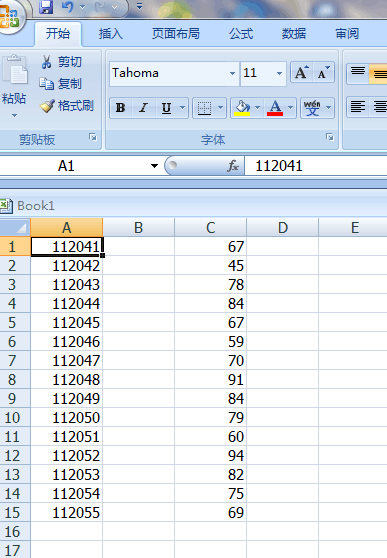
02在excel文件里面用鼠标选中自己所要打印的区域。
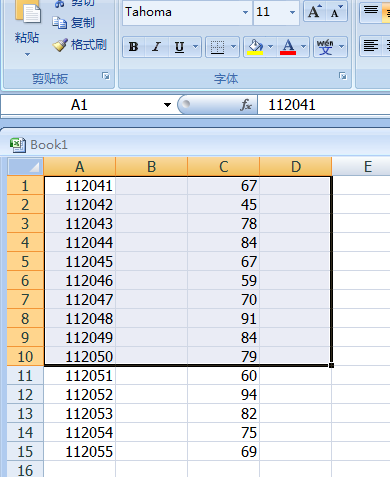
03将鼠标移动到最左上角的那个图标,然后在出现的菜单中选择打印,继续在出现的选项中选择打印。
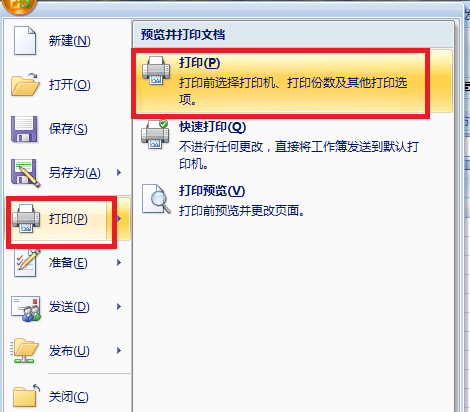
04进入打印的设置窗口后,要将打印内容下面的“选定区域”勾选上,其他的设置按照自己的需要设置好,如打印的份数这些,然后再点击确定,打印出来的就只是自己选择的区域了。
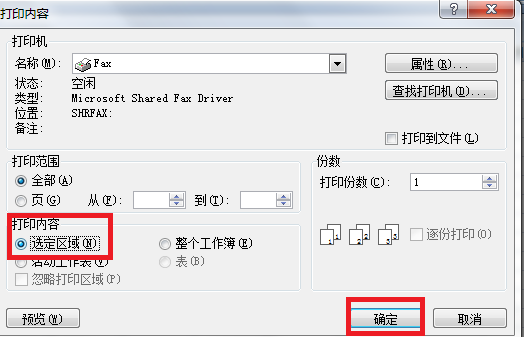
关于excel打印区域的相关文章推荐:
